Cara membuat pengguna sudo di ubuntu 20.04 Focal Fossa Linux
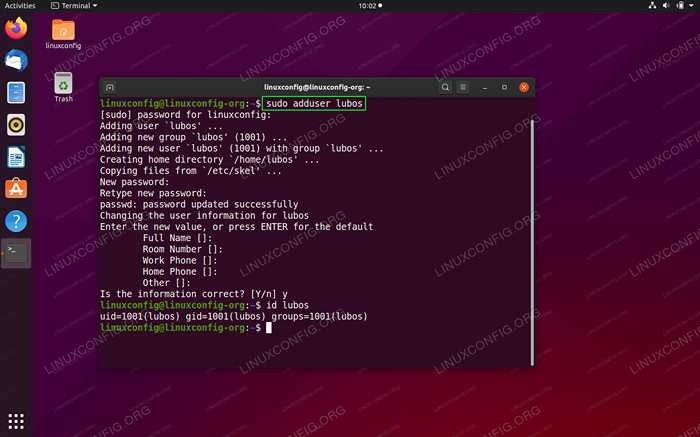
- 3423
- 121
- Wendell Shields
Pengguna sudo di sistem operasi Ubuntu adalah pengguna dengan kebenaran root/pentadbiran. Tutorial pendek ini akan menerangkan cara membuat pengguna sudo di Ubuntu 20.04 Focal Fossa Linux.
Dalam tutorial ini anda akan belajar:
- Cara membuat pengguna sudo dari baris arahan
- Cara membuat pengguna sudo dari antara muka pengguna grafik
- Cara Mendapatkan Maklumat Pengguna dan Kumpulan
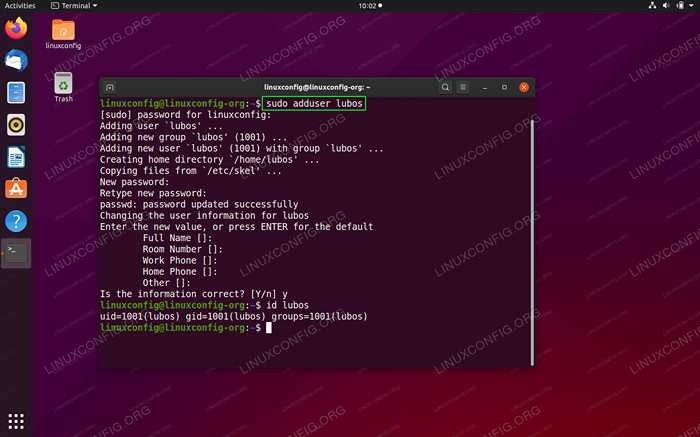 Cara Menambah Pengguna di Ubuntu 20.04 Focal Fossa Linux
Cara Menambah Pengguna di Ubuntu 20.04 Focal Fossa Linux Keperluan perisian dan konvensyen yang digunakan
| Kategori | Keperluan, konvensyen atau versi perisian yang digunakan |
|---|---|
| Sistem | Dipasang atau dinaik taraf Ubuntu 20.04 Focal Fossa |
| Perisian | N/a |
| Yang lain | Akses istimewa ke sistem linux anda sebagai akar atau melalui sudo perintah. |
| Konvensyen | # - Memerlukan arahan Linux yang diberikan untuk dilaksanakan dengan keistimewaan akar sama ada secara langsung sebagai pengguna root atau dengan menggunakan sudo perintah$ - Memerlukan arahan Linux yang diberikan sebagai pengguna yang tidak layak |
Cara membuat pengguna sudo di ubuntu 20.04 Langkah demi Langkah Arahan
Buat pengguna sudo menggunakan baris arahan
-
Untuk dapat menambahkan/membuat pengguna sudo, kita perlu membuat pengguna biasa. Untuk berbuat demikian kita boleh menggunakan
Adduserperintah. Lawati cara kami menambah pengguna di Ubuntu 20.04 Tutorial Untuk maklumat lanjut mengenai cara membuat pengguna baru.
- Sebaik sahaja pengguna biasa dibuat, anda boleh menambah pengguna ke
sudoOleh itu, kumpulan dengan berkesan menukar akaun pengguna dari biasa ke pentadbir. Contoh di bawah akan menambah penggunaLuboskesudokumpulan:$ sudo usermod -ag sudo lubos
- (Pilihan) Akhir sekali, dapatkan maklumat pengguna dan kumpulan untuk mengesahkan bahawa pengguna yang diberikan telah ditambah ke
sudokumpulan:$ id lubos uid = 1001 (lubos) gid = 1001 (lubos) kumpulan = 1001 (lubos), 27 (sudo)
Buat pengguna sudo dari antara muka pengguna grafik (GUI)
-
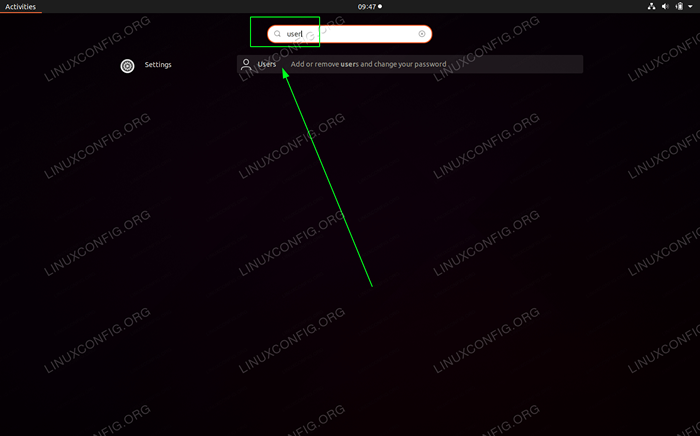 Cari
Cari AktivitiMenu menggunakanpenggunakata kunci dan terbukaPenggunatetapan -
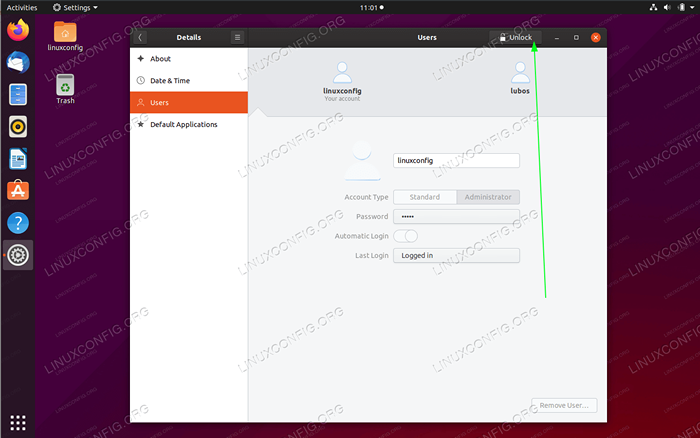 Hit
Hit Buka kunciuntuk mendapatkan keistimewaan pentadbiran. Masukkan kata laluan pentadbiran. Perhatikan, pengguna anda perlu menjadi sebahagian daripada sudo kumpulan untuk berjaya mengesahkan -
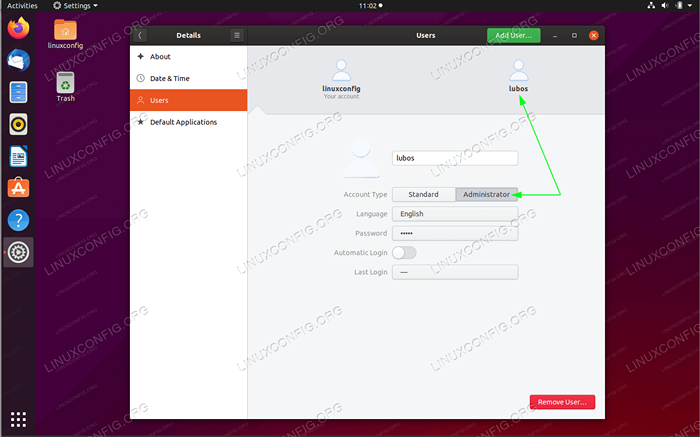 Pilih pengguna yang ingin anda tambahkan ke kumpulan sudo dan klik
Pilih pengguna yang ingin anda tambahkan ke kumpulan sudo dan klik Pentadbirbutang. Semua selesai
Tutorial Linux Berkaitan:
- Perkara yang hendak dipasang di Ubuntu 20.04
- Perkara yang perlu dilakukan setelah memasang ubuntu 20.04 Focal Fossa Linux
- Perkara yang perlu dilakukan setelah memasang Ubuntu 22.04 Jur -ubur Jammy ..
- Ubuntu 20.04 Panduan
- Ubuntu 20.04 Trik dan Perkara yang Anda Tidak Tahu
- Perkara yang perlu dipasang di Ubuntu 22.04
- Cara mengeluarkan bloatware dari Samsung Android Mobile anda ..
- Cara membuat Modify dan Padam Akaun Pengguna di Linux
- Ubuntu 22.04 Panduan
- Fail Konfigurasi Linux: 30 teratas yang paling penting
- « Cara menukar zon waktu di Ubuntu 20.04 Focal Fossa Linux
- Cara Membuat Pelancar Pintasan Desktop Di Ubuntu 20.04 Focal Fossa Linux »

